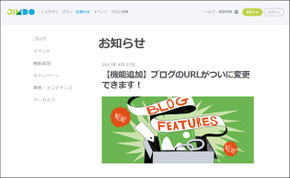
皆さん、こんにちは。(^.^)
GW初日は、如何お過ごしでしょうか?
こちらは、今にも大荒れになりそうなお天気です。
4/27からJimdoのブログ機能が変更されました。
画像は、Jimdoジャパンの公式ページを開いていただき、画面上部の「お知らせ」をクリックしていただくと、表示されます。
Jimdoテキストは、現在の在庫がなくなりそうになったものから改訂させていただきます。
応用編は既に改訂が終わりましたが、趣味編はまだとなっております。
ブログのURLが編集可能になりました。
FacebookやTwitter、メールなどにブログURLを貼り付ける際に、長いURLが気になっていた方が多いかも知れませんが、URL短縮サービスなどを使わなくても、Jimdo内で短縮できるようになりました。
ただし、この機能は、始めてブログを作り始められる生徒様に取っては、「???」になるかも知れませんので、敢えて、テキストには掲載してありません。
生徒様から、「この長いURL何とかならないのかなぁ?」みたいなお尋ねがあった時に、是非、先生方の引出しから取り出していただければと思います。
ブログ管理ページがより分かりやすく便利になっています。
これは、既にお気づきの方も多かったかと思いますが、分かりやすく便利になりましたね。
ブログページの自動生成
以前は、ブログページの作成は、初心者の方にとって、ちょっと難しく感じられたかと思いますが、これが、自動で簡単に作成されるようになりました。
その他、詳細は、是非、リンク先からご覧ください。
余談ですが、
Jimdoブログでブログランキングに参加されている生徒様
は、新しくなったブログを公開しようとすると、画面下部に警告メッセージが表示されるかと思います。
その場合は、「HTMLを編集」ボタンをクリックしていただいて、「http」となっている箇所を「https」に変更されると表示されなくなります。
ちなみに、「http」が見つけづらいという場合は、次のようにされると良いですよ。(^.^)
HTML編集画面を表示して
1.[Ctrl]+[A]で全選択します。
2.[Ctrl]+[C]でコピー命令を出します。
メモ帳を起動して
1.[Ctrl]+[V]で貼り付けます。
2.[Ctrl]+[H]で置換ウィンドウを表示します。
3.「検索する文字列」に「http」と入力します。
4.「置換後の文字列」に「https」と入力します。
5.「次を検索」をクリックして、1ヶ所ずつ「http」になっている部分を探します。
6.見つかったら、「置換して次へ」をクリックします。
既に「https」になっている箇所もありますので、「すべて置換」で一気に置換しないでくださいね。(^_-)-☆
7.編集が終わったら、メモ帳の内容を全選択します。(ショートカットキーは上と同じね)
8.同じく、コピー命令を出します。
HTML編集画面に戻って
1.全選択をします。
2.貼り付け命令を出します。
※全選択をしているのは、全部を消す代わりです。
こうしておけば、全体がメモ帳でコピーした内容に置き換わってくれます。
3.後は、HTML編集画面のOKをクリックして、ブログを保存します。
過去ログは、 「サイトマップ」よりご覧いただけます。
ポチッと2つ応援クリックしていただけると 励みになります。








コメントをお書きください